不。
上一篇我们提到了系统的接收设置,不知道大家有没有学会呢?这篇文章我们来聊聊邮件的收发,本文将以QQ邮箱为例,介绍使用第三方邮箱收发邮件的设置。
什么是“第三方邮箱收寄”?
说起邮件收发,很多人可能有些陌生,其实邮件收发就是利用第三方邮箱作为客户端(就像上面说的手机一样)通过POP3或者IMAP协议接收另外一个邮箱的邮件到这个邮箱的空间。
为什么要使用第三方邮箱收发邮件?
使用第三方邮箱收发邮件可以有效解决UIC邮箱系统的几大问题。
空间有限。UIC邮箱空间有限(1000M),一般一个学期需要清理一次邮箱,因此使用无限制空间的邮箱(如QQ邮箱)接收UIC邮箱的邮件,可以达到传输邮件和备份的目的。
界面比较丑,操作大家平时用的邮箱比直接在系统里操作要简单一些。
微信或QQ提醒邮件,如您使用QQ邮箱接收提醒,也可以直接在QQ或微信上提醒。
这是教程
感谢15届CST的凯伟恒提供账号
首先登录你的QQ邮箱
您可以使用QQ软件或者直接在QQ邮箱首页登录。
登录后,将鼠标和眼球移到屏幕左上角的QQ邮箱标识上。
打开QQ邮箱“设置”-“其他邮箱”
在屏幕左上角的QQ邮箱Logo旁边找到你的账号,点击账号下方的“设置”按钮,打开后点击“其他邮箱”标签。
输入你的电子邮箱地址
点击“添加其他电子邮件帐户”按钮,在弹出的窗口中输入完整的电子邮件地址(第16届CST为.hk)。
输入密码
输入账号后,点击下一步,在指定位置输入你的密码(初始身份证号码)。
输入接收服务器信息
在“POP 服务器地址”字段中输入 .hk
在“POP 服务器端口”字段中输入 110。
取消选中底部的“启用 SSL 安全连接”复选框
设置外发邮件服务器(如果有)
我测试的时候,点击了上图的“验证”按钮,成功了。不过有的同学在设置的时候可能会被要求填写发送邮件服务器(SMTP),那么填写的信息应该是这样的。
在“SMTP 服务器地址”字段中输入 .hk
在“SMTP 服务器端口”字段中,输入 25
另外,不要选中底部的“启用 SSL 安全连接”框
完成设置
系统提示设置完成后,查看QQ邮箱左侧列表中是否有“其他邮箱”项,如果有,点击它,就可以看到刚刚添加的UIC邮箱。
手动收集电子邮件
点击进入您的UIC邮箱后,您将在屏幕中间看到一个“获取邮件”按钮。点击此按钮可以立即获取邮件。
PS:我一个学年收到了 1,414 封电子邮件!说实话,这还是很多!
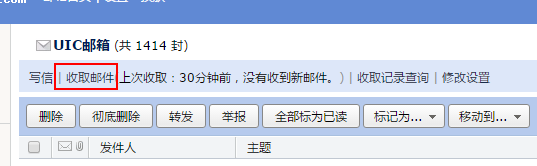
QQ邮箱手机客户端
从应用程序门户设置 UIC 邮件收件箱
示例:依然是QQ邮箱,iOS版
选择“其他邮箱”

账号和密码当然是你自己了,点击“登录”
登录后,你被重定向到的页面会自动填写服务器、用户名、密码、端口等。注意在“传出服务器”部分,服务器行:.hk 的自动填充内容要与传入服务器相同,即改为 .hk
好了,看完这四条连推,大家应该对邮件在UIC的作用和地位有了更多的了解,也对邮件的使用有了些小技巧!希望大家在我们的帮助下,不会错过任何一封邮件!如果还有疑问,群家长们一直在你身边!
特别鸣谢:本文由爱你的群主钟俊儒原创,部分内容由群父陈凯嘉提供
保护知识产权从小事做起
扫一扫在手机端查看
我们凭借多年的网站建设经验,坚持以“帮助中小企业实现网络营销化”为宗旨,累计为4000多家客户提供品质建站服务,得到了客户的一致好评。如果您有网站建设、网站改版、域名注册、主机空间、手机网站建设、网站备案等方面的需求,请立即点击咨询我们或拨打咨询热线: 13761152229,我们会详细为你一一解答你心中的疑难。


 客服1
客服1 